چرا کلید های عملکرد در لپ تاپ کار می کنند؟
به عنوان بخشی از سواد کامپیوتری، بیایید در مورد کلیدهای عملکرد ویژه در لپ تاپ صحبت کنیم. با کمک آنها، شما به راحتی می توانید لپ تاپ را به سرعت و به سرعت مدیریت کنید.
کلید های عملکرد لپ تاپ F1-F12
در شکل 1، کلید FN در یک لپ تاپ با یک مستطیل قرمز (سمت چپ) برجسته شده است، و کلید های عملکرد بر روی لپ تاپ، همکاری با کلید FN، توسط مستطیل های سبز برجسته می شوند.
کتیبه های اعمال شده به کلیدهای عملکرد خاص، که به عنوان یک قاعده مورد بحث قرار می گیرند، رنگ خود را (دقیق تر، طراحی آن) بر روی صفحه کلید داخلی ساخته شده، به عنوان مثال، قرمز، آبی، سبز (یا ممکن است به سادگی با یک قاب سفید ) همان رنگ (یا طراحی) دارای کتیبه "FN" در کلید "FN" در لپ تاپ است. این به این معنی است که این کلید های ویژه فقط اگر آنها به طور همزمان با کلید "FN" فشار داده شوند، کار می کنند.
به عنوان مثال، اگر کلید "F1" به صورت قرمز (آبی، سبز)، آیکون ماوس ساخته شده است (به این معنی "قطع کردن ماوس ساخته شده در Tach-Pad برای یک لپ تاپ سونی) استفاده شود، سپس برای غیرفعال کردن ماوس ساخته شده، شما باید بر روی کلید "FN" در لپ تاپ کلیک کنید، و آن را نگه دارید، در همان زمان بر روی کلید "F1" کلیک کنید. اتصال معکوس ماوس داخلی ساخته شده به همان شیوه ساخته شده است: "FN" - "F1".
در لپ تاپ های مختلف، کلید "F1" - "F12" دارای معانی متفاوت است. هیچ استاندارد سازی در اینجا استفاده نمی شود.
- در همان لپ تاپ "F1" می تواند به معنای خاموش شدن ماوس داخلی، و به عنوان مثال، به عنوان مثال، خاموش کردن کامپیوتر به حالت خواب (آیکون از دو بار یا سه بار با یک نماد تکرار "Z"، که، با توجه به به تولید کنندگان لپ تاپ ها، به معنی صدای "Zzzz ..."، در روسیه به نظر می رسد "Z، Z-Z ..." و در طول خواب نفس نفس می کشد).
- کلید که مسئول اتصال و غیرفعال کردن Wi-Fi است، به عنوان یک قاعده، یک تصویر آنتن در هر طرف سیگنال منتشر می شود.
- روشنایی تصویر افزایش کلید روی صفحه نمایش ساخته شده دارای یک تصویر تلطیف شده از صفحه نمایش (قاب) است که در داخل آن یک آیکون بزرگ خورشید را نشان می دهد.
- و بر روی صفحه کلید کاهش روشنایی صفحه نمایش، تصویر خاک در داخل تصویر صفحه نمایش تلطیف شده کوچک است.
تقریبا تمام تصاویر اعمال شده به کلید "F1" - "F12" بدون توضیحات اضافی روشن است. و در صورت لزوم، شما نباید دستورالعمل های متصل به همه را بدون استثنا به لپ تاپ ها نادیده بگیرید. این دستورالعمل ها همانطور که در فرم چاپ وجود دارد (خوب، اگر آنها در روسیه نوشته شده اند، در غیر این صورت شما گاهی اوقات هر چیزی، به جز زبان روسی)، و در فایل های ویدئویی .pdf بر روی رایانه های شخصی که در یک پوشه خاص روی دیسک قرار می گیرند، (همچنین نه همیشه، متأسفانه، این توصیف ها در روسیه ساخته شده است).
چنین مدار کنترل لپ تاپ با استفاده از کلیدهای عملکرد بسیار راحت است. بدون آنها، برای هر اتصال - خاموش شدن یا برای هر تنظیم برای تماس با برنامه های خاص ضروری است. علاوه بر این، همه این برنامه ها را نمی توان در "کنترل پنل" یافت.
گاهی اوقات برنامه های خاص (به عنوان مثال، تنظیم نور پس زمینه از صفحه کلید داخلی یا کنترل شارژ باتری به منظور اطمینان از عملیات طولانی تر آن) در "کنترل پنل" قرار نمی گیرند. سپس باید در میان برنامه های کنترل لپ تاپ خاص یافت شود. و آنها باید بدانند.
علاوه بر این، مدیریت لپ تاپ با استفاده از کلیدهای عملکرد (و با استفاده از برنامه های کنترل لپ تاپ ویژه) امکان استفاده از تنظیمات ذاتی این لپ تاپ را فراهم می کند.
این تنظیمات، مانند:
- تنظیم نور پس زمینه صفحه کلید
- مدیریت سیستم باتری
- ویژگی های ویژه برای کاربران دارای معلولیت، و غیره)
نمی توان توسط برنامه های استاندارد از کنترل پنل ویندوز اجرا کرد.
شما باید کلید های عملکرد را در یک لپ تاپ کار کنید؟
مهم است که درک کنیم که مدیریت لپ تاپ با استفاده از کلید های عملکرد "F1" - "F12" با استفاده از برنامه های ویژه ساخته شده است که تولید کنندگان لپ تاپ به سیستم عامل بومی لپ تاپ متصل شده اند. کلید های تابع ساده سازی دسترسی به این برنامه ها این برنامه ها را به صورت نامرئی به کاربر لپ تاپ می سازد.
با این حال، با فشار دادن کلیدهای عملکرد بر روی لپ تاپ، کاربر پاسخ مورد نیاز را دریافت می کند (به شکل اتصال یا غیرفعال کردن آن ها یا سایر دستگاه های لپ تاپ، به صورت تنظیم روشنایی و حجم، و غیره) به صورت خودکار شروع این برنامه های ویژه.
و این بدان معنی است که اگر این برنامه های ویژه در لپ تاپ نباشد، کلیدهای عملکرد کار نخواهند کرد. و تنظیمات ساخته نخواهد شد! یکی دیگر از تایید این واقعیت است که وحدت نرم افزار کار (به عنوان مثال برنامه ها) و آهن کار می کنند.
چرا کلید های عملکرد در لپ تاپ کار می کنند؟
- چگونه برنامه های مسئول کلید های عملکرد ممکن است ناپدید شوند؟
- راه متفاوت. به عنوان مثال، شما می توانید سیستم را در یک لپ تاپ نصب مجدد کنید، اما در همان زمان سیستم "بومی" نیست، اما دیگری. فرض کنید، در لپ تاپ خریداری شده یک سیستم ویندوز XP وجود داشت. و من می خواستم ویندوز 7 را نصب کنم، ویندوز 7 را نصب می کنیم، که در آن برنامه های کنترل لپ تاپ خاص وجود ندارد. و سپس کلیدهای عملکرد لپ تاپ کار نخواهند کرد.
شما می توانید به طور تصادفی یا هدفمند برنامه های کنترل لپ تاپ های ویژه را حذف کنید. گاهی اوقات به نظر می رسد که آنها در سیستم عامل بارگیری می شوند، زیرا آنها می توانند قبل از شروع زمانی که کامپیوتر بارگیری می شود، شروع شود. بهینه سازی بوت کامپیوتر، خاموش کردن هنگامی که "غیر ضروری" (از نقطه نظر بهینه سازی کاربر بهینه سازی PC) می تواند به طور تصادفی برنامه های کنترل لپ تاپ "مورد نظر" را غیرفعال کند. در اینجا، به هر حال، یکی از دلایلی که من دوست ندارم بهینه سازی دانلود کنم، که اغلب توسط برخی از کاربران پیشرفته تبلیغ می شود.
برنامه های ویژه را می توان به عنوان یک نتیجه از اثرات ویروس نابود کرد. راه های دیگر ممکن است برنامه های کنترل لپ تاپ ویژه را از دست بدهند.
چگونه برای بازگرداندن کلیدهای عملکرد عادی؟
بازسازی معکوس ممکن است اگر یک سیستم توزیع بومی ارائه شده با یک لپ تاپ وجود داشته باشد. یا با دانلود برنامه های "بومی" از اینترنت، اگر آنها در سایت های تولید کنندگان لپ تاپ باشند. دومی به ویژه مفید است اگر کاربر PC نسخه سیستم عامل را تغییر دهد (همانطور که در نسخه فوق توصیف شده ویندوز XP جایگزین ویندوز 7)، اما از سیستم عامل مادری متصل به لپ تاپ استفاده نمی کند.
برنامه های مدیریت لپ تاپ ویژه ممکن است به به روز رسانی های دوره ای نیاز داشته باشند. به روز رسانی نرم افزار ویژه را نمی توان به صورت استاندارد با استفاده از سرویس به روز رسانی ویندوز انجام داد. برای به روز رسانی نرم افزار ویژه لپ تاپ، شما همچنین نیاز به یک برنامه ویژه برای چک کردن و نصب به روز رسانی دارید.
این برنامه با استفاده از دسترسی به به روز رسانی از طریق اینترنت کار می کند. این باید به صورت دوره ای اجرا شود (اگر هر بار بار بارگذاری شود، به طور خودکار شروع نمی شود) و از آن برای بررسی به روز رسانی ها استفاده کنید و آنها را نصب کنید. اگر برنامه اجازه می دهد، مفید است برای نصب و تنظیم خودکار و نصب به روز رسانی نرم افزار برای مدیریت لپ تاپ مفید است.
به یک لپ تاپ، برخی از کاربران یک صفحه کلید خارجی را متصل می کنند. در این مورد، گاهی اوقات کلیدهای عملکرد لپ تاپ کار نمی کنند اگر آنها با استفاده از یک صفحه کلید خارجی متصل به یک لپ تاپ از طریق فشار داده شوند. اما آنها می توانند کار کنند، این چقدر خوش شانس است. به این ترتیب، هیچ تضمینی وجود ندارد که کلیدهای عملکرد لپ تاپ بر روی صفحه کلید بیرونی کار کنند.
خلاصه، ما می توانیم بگوییم که کنترل لپ تاپ با استفاده از کلیدهای عملکرد و برنامه های ویژه ای که این کلید های عملکرد متصل هستند، یک سرویس بسیار راحت از تولید کنندگان لپ تاپ است. با تشکر از شما برای این! و ایمنی این سرویس وظیفه و مسئولیت کاربر لپ تاپ است.
لازم است اطمینان حاصل شود که سیستم بر روی لپ تاپ "بومی" است به طوری که همه برنامه های ویژه در PC موجود است. و به طوری که آنها "به درستی" بارگذاری شده هنگامی که کامپیوتر روشن است. و همچنین مطمئن شوید که "به درستی" به روز شده در طول کل دوره بهره برداری از لپ تاپ.
و سپس با یک لپ تاپ کار می کند دلپذیر و راحت خواهد بود، همانطور که توسط تولید کنندگان آنها درک شده بود.
نحوه شماره گیری کدهای دیجیتال بر روی یک لپ تاپ
کدهای دیجیتال به طور مستقیم به کلید های عملکرد لپ تاپ F1-F12 نمی پردازند، اما برای لپ تاپ یک مشکل با کد های ورودی وجود دارد، بنابراین ما به بررسی و تصمیم گیری آن ادامه خواهیم داد.
سوال خواننده: هنگام تایپ کردن متن، من برای مجموعه ای از نشانه هایی که در صفحه کلید، کدهای دیجیتال از طریق ALT از دست رفته استفاده می کنم تایپ متن تایپوگرافی چگونه می توان این کد ها را روی یک لپ تاپ شماره گیری کرد؟
صفحه کلید های جامع (شکل 2) وجود دارد که دارای یک صفحه کلید کوچک دیجیتال در سمت راست (تا حدی برجسته شده در قرمز و آبی). هر کسی که با اعداد کار می کند (حسابداران، کارگران بانکی، بازاریابان، کاربران با صفحه گسترده های اکسل، و غیره)، تقریبا همیشه با یک صفحه کلید کامل برخورد می کنند.
با استفاده از یک صفحه کلید عددی کوچک، می توانید کدهای دیجیتالی را وارد کنید که نمی توانند با استفاده از اعداد معمولی، بیشتر در کدهای دیجیتال وارد شوند.
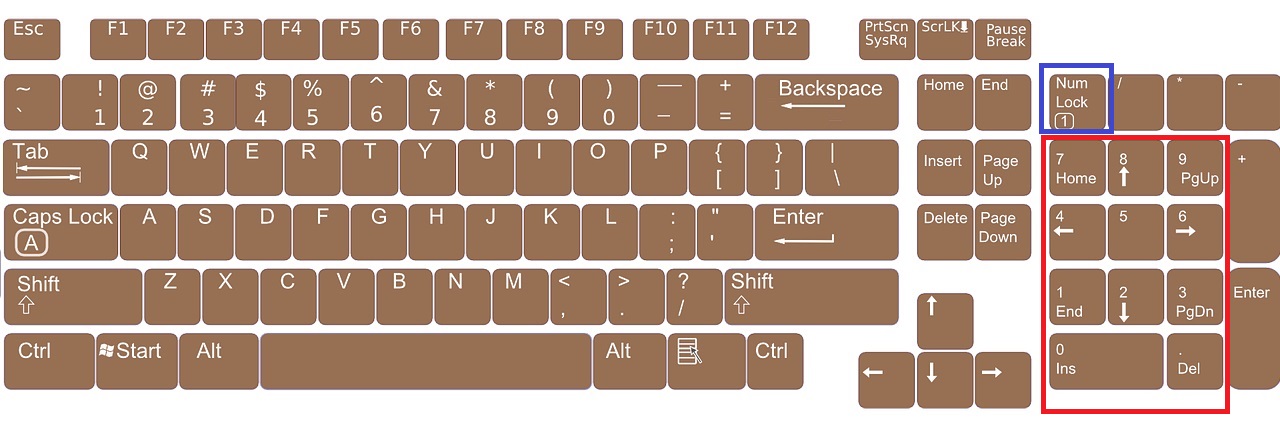
شکل. 2. صفحه کلید کامل (بدون کلید FN). روی شکل کلیک کنید. برای افزایش آن
البته، لپ تاپ ها با یک صفحه کلید کامل (همانطور که در شکل 2، بر روی نقاشی کلیک کنید) وجود دارد. به عنوان یک قاعده، آنها یک صفحه نمایش بزرگ دارند، اما در عین حال چنین اندازه های جامد لپ تاپ و وزن آن بسیار زیاد است. از جمله کاربران معمول، چنین لپ تاپ ها نادر هستند. توجه به شکل 2، زمانی که لپ تاپ دارای یک صفحه کلید کامل است، هیچ کلید FN وجود ندارد، آن را غیر ضروری نیست.
و چگونگی استفاده کاربران از لپ تاپ های معمولی، بر روی صفحه کلید، که دارای یک صفحه کلید عددی کوچک نیست و توابع یک صفحه کلید عددی کوچک مورد نیاز است، به ویژه، ورود به کدهای دیجیتال؟ تولید کنندگان لپ تاپ "پیچ خورده" توسط این واقعیت است که آنها ویژگی های اضافی به دیگر کلید های لپ تاپ را دوخته است. برای فعال کردن چنین قابلیت ها، لپ تاپ دارای یک کلید کمکی FN (برجسته در شکل 1 و در شکل 3) است.
همانطور که می توان در شکل دیده می شود. 3 (بر روی شکل کلیک کنید. برای افزایش آن)، هر لپ تاپ صفحه کلید دارای شماره کلید دیجیتال از 1 تا 9 است. آنها در ردیف دوم هستند و در اولین ردیف F1-F12 هستند. ما به اعداد دیگر که در لپ تاپ ها در دسترس هستند علاقه مند خواهیم بود و کوچکتر از چهره های معمولی نوشته شده است (برجسته شده در شکل 3).
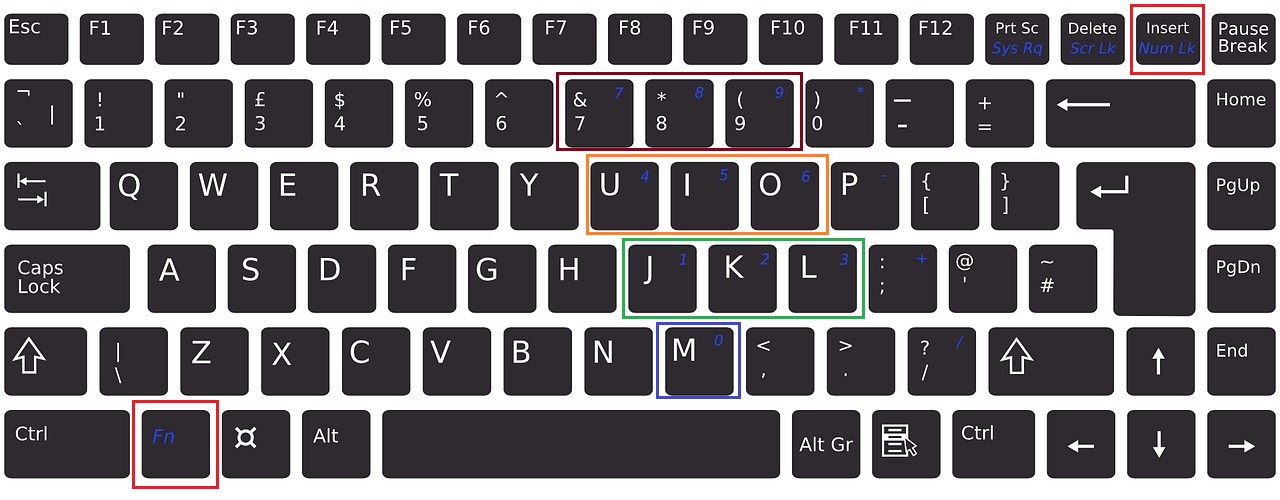
شکل. 3 (روی شکل کلیک کنید. برای افزایش آن). کلید های مربوط به عملکرد کوچک صفحه کلید دیجیتال دیجیتال و FN برجسته هستند، و همچنین تعداد کمی از 1 تا 9 برای ورود به کدهای دیجیتال.
برای شماره گیری کد دیجیتال در لپ تاپ:
1) پیدا کردن کلید های قفل FN و Num (در شکل 3 با یک قاب قرمز برجسته می شوند، آنها در یک سبک تزئین شده اند - آبی و کلاسیک، اما در سبک لپ تاپ شما می تواند متفاوت باشد). در عین حال، کلید های قفل FN و Num را فشار دهید.
در عین حال، اگر چنین نشانه ای در لپ تاپ ارائه شود، یک لامپ کوچک مینی نور می تواند بر روی یک لپ تاپ روشن شود. بنابراین، تعداد کمی از صفحه کلید را روشن می کنید که تولید کنندگان لپ تاپ "دوخته شده" را به صفحه کلید معمولی تبدیل می کنند.
2) توجه به اعداد از 0 تا 9، که همان رنگ (همان سبک) به عنوان کلید FN است. در هر لپ تاپ، سبک طراحی نمادها با یک صفحه کلید عددی کوچک، استانداردهای خود را در اینجا خواهد بود.
در شکل 3 (قابل کلیک) صفحه کلید کوچک دیجیتال "دوختن" (واقع شده) در کلیدهای لپ تاپ زیر:
- رقم کوچک 0 در نامه M واقع شده است،
- شکل 1 کمی. - در نامه J،
- رقم کوچک 2 - در نامه k،
- شکل کوچک 3. - در نامه L
- رقم کوچک 4 - در نامه تو،
- رقم کوچک 5 - در نامه من،
- رقم کوچک 6 - بر روی حرف o
- شکل کوچک 7. - در رقم بزرگ 7،
- شکل کوچک 8. - در رقم بزرگ 8،
- رقم کوچک 9 - در شکل بزرگ 9.
برای مثال، روی لپ تاپ خود را از 0 تا 9 با یک صفحه کلید عددی کوچک در یک ویرایشگر متن استفاده کنید، به عنوان مثال، در.
3) بنابراین، کلید های قفل FN و NUM فشار داده می شوند - یک صفحه کلید عددی کوچک روشن است. ارقام از آن می تواند به عنوان کدهای دیجیتال استفاده شود. برای ورود، به عنوان مثال، کد Alt + 0151،
- بر روی کلید Alt کلیک کنید و بدون انتشار آن، کد 0151 را وارد کنید.
- به عبارت دیگر، نگه داشتن کلید ALT، به طور متناوب به اعداد کلیک کنید: اول در شکل 0 (جایی که نامه m در شکل 3). سپس، بدون انتشار ALT، 1 (جایی که نامه J)، سپس در 5 (جایی که نامه I) و دوباره در 1 (جایی که حرف J).
- ما تمام کلیدها را آزاد می کنیم - باید دشواری ظاهر شود
- اگر از اولین بار کار نکرد، ما چندین بار دوباره امتحان می کنیم.
4) اگر دیگر نیازی به یک صفحه کلید عددی کوچک نداشته باشد، به طور همزمان کلید های FN و Num Lock را فشار دهید. بنابراین، توابع اضافی بر روی صفحه کلید خاموش می شوند (یعنی یک صفحه کلید عددی کوچک خاموش خواهد شد).
و شما می توانید از صفحه کلید در حالت معمول استفاده کنید تا حروف را وارد کنید.
چگونه می توان صفحه کلید کوچک دیجیتال بر روی لپ تاپ کار نمی کند؟ من فکر می کنم این ممکن است اگر
- کلید Num Lock روشن نیست یا چیز دیگری نادرست است. این معمولا در اولین تلاش برای یادگیری نحوه استفاده از یک صفحه کلید کوچک اتفاق می افتد.
- سیستم عامل بومی بر روی لپ تاپ نصب شده است که توسط سازنده، در غیر VETO نصب می شود.
سوالات خوانندگان
اینجا چند سوال از خوانندگان وبلاگ با پاسخ های مناینها مواد برای نوشتن این مقاله بودند (به هر حال، در صورتی که پاسخ آنها را پیدا نکنید، از سوالات در نظرات بپرسید، پاسخ خواهم داد، و پاسخ من به ایمیل شما به ایمیل شما می رسد).
سوال 1.: در حالی که من روی صفحه کلید کار می کنم، اگر نمیتوانم ببینم، فلش مکان نما خود را از جایی فرار می کند. آیا دستورات برای جلوگیری از این وجود وجود دارد؟
پاسخ: این مکان نما در یک لپ تاپ اجرا می شود اگر صفحه لمسی به طور تصادفی و غیر قابل شناسایی برای خودش - این یک ماوس لپ تاپ ساخته شده است. من صفحه لمسی را به این دلیل خاموش می کنم و از ماوس معمولی استفاده می کنم. من به منظور غیرفعال کردن صفحه لمسی، کلید وجود دارد
سوال 2: لپ تاپ، ارزش ویندوز 7. چنین مشکل رخ داده است: در گوشه پایین سمت راست صفحه نمایش قبل از قفل کردن قفل یا قفل قفل بر روی (نشانگر تکراری) نوشته شده است، و در حال حاضر آن را نوشت، نشانگر در همان زمان کار می کند، اما این بسیار راحت نیست که به آن نگاه کنیم (به ویژه در اتاق خوب روشن) Caps Lock Mode فعال یا غیرفعال شده است.
چه چیزی می تواند در لابی مانع شود، و چه کاری می تواند انجام شود تا یک اطلاعیه متنی در مورد وضعیت حالت قفل CAPS را بازگرداند؟ متشکرم.
پاسخ: به احتمال زیاد، این تنظیمات خاص لپ تاپ شماست. من می دانم، به عنوان مثال، لپ تاپ ها، که صفحه کلید آن دارای نور پس زمینه است، و آن (روشنایی آن، مدت زمان درخشش و غیره) توسط یک برنامه ویژه جداگانه ای که در کیت نرم افزار لپ تاپ گنجانده شده است پیکربندی شده است.
اگر، به عنوان مثال، ویندوز را دوباره نصب کنید، و یک سیستم "بومی" را که با لپ تاپ ها عرضه شده است قرار ندهید، پس از آن چنین برنامه های خاصی به طور کامل ناپدید می شوند و با آنها راحت تر ناپدید می شوند.
اگر سیستم عامل را مجددا نصب نکرده اید، سپس در پانل کنترل یا در میان برنامه های مدیریت ویژه لپ تاپ خود، که این سرویس را که برای شما آشنا شده است، پیکربندی می کند.
سوال 3: به من بگویید، لطفا: من در لپ تاپ نور را روشن نمی کنم زمانی که شما دکمه Caps Lock و Num Lock را فشار می دهید. چه باید بکنید؟ چگونه وضعیت را رفع کنیم؟
یکی از علل احتمالی نرم افزار غیر استاندارد بر روی یک لپ تاپ است، یعنی سیستم عامل بومی حذف شده است، و به جای یک سیستم عامل بیگانه برای لپ تاپ شما تنظیم شده است.
P.S. مقاله تمام شده است، اما شما هنوز هم می توانید بخوانید:
P.P.S.به مشترک شدن در مقالات جدیدچه کسی هنوز در وبلاگ نیست:
1) آدرس ایمیل خود را در این فرم وارد کنید.
 خدمات "ممنوعیت تماس" از Megafon
خدمات "ممنوعیت تماس" از Megafon پشتیبانی Tele Service2: تلفن رایگان
پشتیبانی Tele Service2: تلفن رایگان چگونه برای اتصال هدفون بلوتوث به کامپیوتر؟
چگونه برای اتصال هدفون بلوتوث به کامپیوتر؟